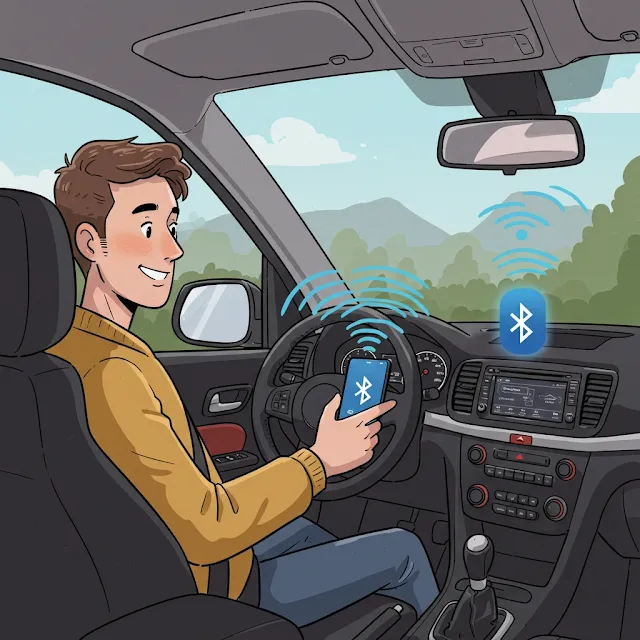운전 중에 좋아하는 음악을 듣거나, 중요한 전화를 받아야 할 때 차량 블루투스가 연결되지 않아서 애를 먹었던 경험, 다들 한 번쯤 있으시죠? 😩 스마트폰과 차량의 블루투스 연결은 이제 선택이 아닌 필수가 되었는데, 막상 연결이 안 되거나 자꾸 끊기면 정말 답답하고 스트레스가 이만저만이 아닙니다.
분명 어제까진 잘 됐는데, 갑자기 왜 이러는지 알 수도 없고… 😫 이런 상황에서 헤매셨던 분들을 위해, 오늘 이 글이 여러분의 모든 블루투스 연결 고민을 시원하게 해결해 줄 명쾌한 해답을 제시해 드릴 거예요. 이제 더 이상 블루투스 문제로 운전 중 스트레스받지 마세요! 😊
블루투스 연결 문제, 왜 생기는 걸까요? 근본 원인 파헤치기
차량 블루투스 연결 문제는 단순히 '안 된다'고 끝나는 문제가 아니라, 다양한 원인이 복합적으로 작용하여 발생할 수 있습니다. 문제를 해결하기 위해서는 먼저 그 원인을 정확히 이해하는 것이 중요하겠죠? 여기서는 차량 블루투스 연결 문제의 가장 흔한 원인들을 자세히 살펴보겠습니다.
장치 간의 호환성 문제
모든 전자기기가 그렇듯, 블루투스 장치들도 서로 다른 펌웨어 버전이나 프로필을 사용할 수 있습니다. 최신 스마트폰이 구형 차량의 블루투스 시스템과 완벽하게 호환되지 않거나, 특정 블루투스 오디오 프로필(예: A2DP, AVRCP)을 지원하지 않아 문제가 발생할 수 있습니다. 특히 차량 출고 시점과 스마트폰 구매 시점 간의 간격이 길다면 호환성 문제를 의심해 볼 필요가 있습니다.
소프트웨어(펌웨어) 오류 또는 버그
스마트폰 운영체제(iOS, Android)나 차량 인포테인먼트 시스템의 펌웨어 업데이트 과정에서 예상치 못한 버그가 발생하여 블루투스 기능에 영향을 줄 수 있습니다. 때로는 특정 앱이 백그라운드에서 블루투스 연결에 간섭을 일으키는 경우도 있습니다. 정기적인 소프트웨어 업데이트는 중요하지만, 업데이트 후 문제가 발생했다면 해당 버전을 의심해봐야 합니다.
블루투스 신호 간섭 및 방해 요소
블루투스는 2.4GHz 주파수 대역을 사용하는데, 이 대역은 Wi-Fi, 다른 무선 장치(무선 마우스, 무선 헤드셋 등), 심지어 전자레인지와 같은 가전제품과도 공유됩니다. 차량 내부나 주변에 이러한 장치들이 많을 경우, 신호 간섭이 발생하여 블루투스 연결이 불안정해지거나 끊어질 수 있습니다. 특히 대형 트럭이나 버스와 같이 강력한 무선 장치가 많은 곳에서는 간섭이 더욱 심해질 수 있습니다.
배터리 및 전원 관리 문제
스마트폰의 배터리 절약 모드나 차량의 전원 관리 설정이 블루투스 연결에 영향을 미칠 수 있습니다. 배터리 절약 모드는 백그라운드 앱 활동이나 불필요한 기능(블루투스 포함)을 제한하여 전력 소모를 줄이는데, 이 과정에서 블루투스 연결이 불안정해지거나 자동으로 끊어질 수 있습니다. 차량 배터리가 방전되었거나 전압이 불안정할 때도 블루투스 모듈이 제대로 작동하지 않을 수 있습니다.
물리적인 손상 또는 고장
가장 드물지만, 스마트폰의 블루투스 모듈이나 차량 인포테인먼트 시스템의 블루투스 칩셋에 물리적인 손상이 발생하여 연결이 아예 불가능해지는 경우도 있습니다. 침수, 충격, 과열 등이 원인이 될 수 있으며, 이 경우에는 전문가의 도움이 필요합니다.
이처럼 다양한 원인들이 블루투스 연결 문제를 야기할 수 있으므로, 문제 해결을 위해서는 체계적인 접근 방식이 필요합니다. 다음 섹션에서는 이러한 원인들을 바탕으로 단계별 해결책을 제시해 드릴게요.
블루투스 연결 문제, 이젠 걱정 마세요! 단계별 완벽 해결 가이드
블루투스 연결 문제는 복잡하게 느껴질 수 있지만, 대부분의 경우 몇 가지 간단한 단계를 통해 해결할 수 있습니다. 다음은 가장 일반적인 문제부터 전문적인 해결책까지, 여러분이 직접 시도해 볼 수 있는 단계별 가이드입니다.
1단계: 가장 기본적이지만 강력한 해결책들 (재시작 및 초기화)
- 스마트폰에서 페어링 정보 삭제 방법: 설정 > 블루투스 > 연결된 장치 목록에서 해당 차량 옆의 톱니바퀴 아이콘(또는 정보 아이콘) 클릭 > '페어링 해제' 또는 '이 기기 지우기' 선택.
- 차량에서 페어링 정보 삭제 방법: 차량 인포테인먼트 시스템 설정 > 블루투스 설정 > 연결된 기기 목록에서 스마트폰 선택 > '삭제' 또는 '연결 해제' 선택. (차량 모델마다 메뉴가 다를 수 있습니다.)
2단계: 환경 및 설정 점검 (간섭 및 절전 모드)
3단계: 소프트웨어 및 시스템 업데이트 (최적의 성능 유지)
- 아이폰: 설정 > 일반 > 소프트웨어 업데이트.
- 안드로이드: 설정 > 시스템 > 시스템 업데이트(또는 소프트웨어 업데이트).
4단계: 심화 문제 해결 (네트워크 설정 초기화 및 전문가 도움)
- 아이폰: 설정 > 일반 > 전송 또는 iPhone 재설정 > 재설정 > 네트워크 설정 재설정.
- 안드로이드: 설정 > 시스템(또는 일반 관리) > 재설정 > 네트워크 설정 초기화.
이러한 단계들을 차례로 따라가다 보면 대부분의 차량 블루투스 연결 문제는 해결될 것입니다. 중요한 것은 성급하게 판단하기보다는 각 단계를 차분히 시도해보는 것입니다.
블루투스 연결, 더 스마트하게 사용하기 위한 꿀팁 방출!
이제 블루투스 연결 문제 해결법을 알았으니, 앞으로는 더욱 편리하고 스마트하게 블루투스를 활용할 수 있도록 몇 가지 유용한 팁을 알려드릴게요. 이 팁들은 연결 안정성을 높이고 더 나은 사용자 경험을 제공하는 데 도움이 될 것입니다.
불필요한 블루투스 장치 관리
차량 내 블루투스 환경 최적화
스마트폰 앱 및 설정 관리
펌웨어 업데이트의 중요성 재강조
이러한 팁들을 활용하면 차량 블루투스 연결을 더욱 원활하고 안정적으로 유지할 수 있습니다. 이제 끊김 없는 음악과 편리한 통화로 더욱 즐거운 운전 경험을 만끽하세요!
블루투스 연결 문제, 실제 사례로 배우는 해결 과정
이론적인 설명만으로는 이해하기 어려운 부분이 있을 수 있습니다. 실제 사례를 통해 블루투스 연결 문제가 어떻게 발생하고, 어떤 과정을 거쳐 해결되는지 구체적으로 살펴보겠습니다.
사례 1: 새로운 스마트폰으로 교체 후 연결 불량
상황: 김민수 씨는 최근 아이폰 15 Pro Max로 스마트폰을 교체했습니다. 이전 아이폰 11 Pro Max를 사용할 때는 차량(2018년식 현대 쏘나타) 블루투스 연결에 전혀 문제가 없었지만, 새 스마트폰으로 바꾸자마자 연결이 불안정해지고 음악이 자꾸 끊기는 현상이 발생했습니다. 통화 연결도 종종 실패했습니다.
문제 진단:
- 호환성 문제 의심: 최신 스마트폰이 구형 차량의 블루투스 시스템과 호환성 문제를 일으킬 가능성이 높다고 판단했습니다. 특히 새로운 블루투스 버전(5.0 이상)과 구형 버전 간의 충돌이 원인일 수 있습니다.
- 새로운 페어링 정보 충돌: 이전에 사용하던 기기와 다른 새로운 기기이므로, 차량 시스템이 새로운 기기를 제대로 인식하지 못할 수 있습니다.
해결 과정:
- 1단계: 재시작 및 페어링 정보 초기화
- 김민수 씨는 우선 아이폰 15 Pro Max와 차량 시동을 모두 재시작했습니다.
- 그 다음, 아이폰의 블루투스 설정에서 이전에 연결했던 쏘나타의 페어링 정보를 삭제했습니다.
- 마지막으로 차량 인포테인먼트 시스템의 블루투스 설정에서도 김민수 씨의 아이폰에 대한 모든 페어링 기록을 삭제했습니다.
- 2단계: 재연결 시도
- 차량의 블루투스 검색 모드를 활성화하고, 아이폰에서 다시 쏘나타를 검색하여 연결했습니다.
- 3단계: 펌웨어 업데이트 확인 (추가 조치)
- 재연결 후에도 간헐적인 끊김이 발생하여, 현대자동차 서비스 센터에 문의하여 쏘나타 인포테인먼트 시스템의 최신 펌웨어 업데이트가 있는지 확인했습니다. 다행히 해당 차량 모델에 대한 블루투스 안정성 개선 펌웨어가 존재하여 업데이트를 진행했습니다.
결과: 페어링 정보 초기화와 차량 펌웨어 업데이트를 통해 김민수 씨의 아이폰 15 Pro Max와 차량 블루투스 연결은 완벽하게 안정화되었습니다. 음악 끊김이나 통화 실패 없이 쾌적하게 블루투스를 사용할 수 있게 되었습니다.
총평: 이 사례는 새로운 기기 도입 시 발생할 수 있는 호환성 문제와 오래된 페어링 정보로 인한 충돌이 주요 원인이었음을 보여줍니다. 특히 차량 시스템의 펌웨어 업데이트가 문제 해결에 결정적인 역할을 했습니다.
사례 2: 특정 구간에서만 블루투스 끊김 현상
상황: 이지영 씨는 매일 출퇴근길에 차량(2020년식 기아 K5) 블루투스를 이용해 음악을 듣습니다. 그런데 특정 도로 구간(복잡한 상업지구)에 진입하면 블루투스 연결이 매번 끊겼다가 다시 연결되는 현상이 반복되었습니다. 다른 구간에서는 전혀 문제가 없었습니다.
문제 진단:
- 외부 신호 간섭 의심: 특정 구간에서만 문제가 발생한다는 점은 주변 환경에 의한 신호 간섭이 원인일 가능성이 높다고 판단했습니다. 상업지구에는 수많은 Wi-Fi 신호, 다른 무선 장치 신호 등이 밀집되어 있어 블루투스 주파수 대역과 충돌할 수 있습니다.
해결 과정:
- 1단계: 스마트폰 설정 점검
- 이지영 씨는 우선 스마트폰의 절전 모드가 켜져 있는지 확인하고, 꺼져 있음을 확인했습니다.
- 다음으로, 스마트폰의 Wi-Fi를 끄고 해당 구간을 다시 지나가 보았습니다.
- 2단계: 주변 장치 확인
- 차량 내에 다른 블루투스 장치(무선 이어폰, 스마트워치 등)가 켜져 있는지 확인하고 모두 껐습니다.
- 3단계: 스마트폰 위치 변경 시도
- 스마트폰을 차량의 대시보드 위(블루투스 송수신에 유리한 위치)에 두어 보았습니다.
결과: 스마트폰의 Wi-Fi를 끄고 차량 내 다른 블루투스 장치를 모두 끄자, 해당 구간에서의 블루투스 끊김 현상이 현저히 줄어들었습니다. 완전히 사라지지는 않았지만, 훨씬 안정적으로 연결을 유지할 수 있게 되었습니다. 이는 밀집된 무선 환경에서의 신호 간섭이 주요 원인이었음을 시사합니다.
총평: 이 사례는 외부 환경(특히 무선 신호 밀집 지역)이 블루투스 연결에 미치는 영향을 명확히 보여줍니다. Wi-Fi 끄기, 불필요한 블루투스 장치 끄기 등 간단한 조치만으로도 문제 해결에 큰 도움이 될 수 있음을 알 수 있습니다.
사례 3: 차량 시동 후 블루투스 자동 연결 지연
상황: 박선우 씨는 차량(2017년식 르노삼성 SM6) 시동을 걸면 스마트폰(삼성 갤럭시 S23) 블루투스가 바로 연결되지 않고, 1~2분 정도 기다려야 연결되는 불편함을 겪고 있었습니다. 급하게 통화를 해야 할 때마다 답답함을 느꼈습니다.
문제 진단:
- 차량 시스템 부팅 지연: 구형 차량 인포테인먼트 시스템의 부팅 시간이 길거나, 블루투스 모듈 활성화에 시간이 걸리는 경우가 있습니다.
- 스마트폰 설정 문제: 스마트폰의 배터리 최적화 설정이 블루투스 자동 연결을 방해할 수 있습니다.
해결 과정:
- 1단계: 스마트폰 배터리 최적화 설정 확인
- 박선우 씨는 갤럭시 S23의 '배터리 및 디바이스 케어' 설정에 들어가 블루투스 앱에 대한 '배터리 최적화'를 해제했습니다.
- 2단계: 스마트폰 블루투스 '항상 켜짐' 설정 확인
- 일부 안드로이드 폰에서는 '절전 모드에서도 블루투스 항상 켜짐'과 같은 옵션이 있습니다. 이 옵션을 활성화하여 블루투스가 지속적으로 대기 상태를 유지하도록 했습니다.
- 3단계: 차량 인포테인먼트 시스템 초기화 (최후의 수단)
- 위 방법으로도 개선이 미미하여, SM6 차량 매뉴얼을 참조해 인포테인먼트 시스템을 공장 초기화했습니다.
결과: 스마트폰의 배터리 최적화 설정을 해제하고, 차량 인포테인먼트 시스템을 초기화하자 블루투스 자동 연결 지연 시간이 현저히 줄어들었습니다. 시동 후 30초 이내에 대부분 연결이 완료되어 불편함이 해소되었습니다.
총평: 이 사례는 스마트폰의 배터리 관리 설정이 블루투스 자동 연결에 영향을 미칠 수 있으며, 때로는 차량 시스템 자체의 초기화가 근본적인 해결책이 될 수 있음을 보여줍니다.
블루투스 문제, 이제 더 이상 고통받지 마세요!
지금까지 차량 블루투스 연결 문제의 다양한 원인부터 단계별 해결책, 그리고 스마트한 블루투스 사용 팁까지 자세히 알아보았습니다. 복잡하고 어렵게만 느껴졌던 블루투스 연결 문제, 이제는 혼자서도 충분히 해결할 수 있다는 자신감이 생기셨을 거예요.
결론적으로, 대부분의 블루투스 연결 문제는 재시작, 페어링 정보 삭제 및 재연결, 그리고 스마트폰과 차량의 소프트웨어(펌웨어) 업데이트를 통해 해결될 수 있습니다. 여기에 더해 주변 환경 간섭을 최소화하고, 스마트폰의 배터리 절약 모드를 해제하는 등의 섬세한 관리가 더해진다면, 여러분의 차량 블루투스는 언제나 완벽한 연결을 유지할 것입니다.
이제 더 이상 답답한 끊김이나 연결 실패로 운전의 즐거움을 잃지 마세요! 오늘 알려드린 팁들을 활용하여 쾌적하고 안전한 드라이빙 경험을 만끽하시길 바랍니다.
혹시 이 글에서 다루지 못한 다른 블루투스 연결 문제가 있거나, 궁금한 점이 있다면 언제든지 댓글로 남겨주세요! 여러분의 질문에 성심성의껏 답변해 드리겠습니다. 😊
자주 묻는 질문 ❓
Q: 블루투스 연결 시 "PIN 또는 비밀번호 오류" 메시지가 뜹니다. 어떻게 해야 하나요?
A: 이 메시지는 주로 페어링 과정에서 잘못된 비밀번호를 입력했을 때 나타납니다. 대부분의 차량 블루투스 시스템은 별도의 PIN을 요구하지 않지만, 간혹 '0000' 또는 '1234'와 같은 기본 PIN을 요구하는 경우가 있습니다. 스마트폰과 차량 모두에서 기존 페어링 정보를 삭제한 후, 다시 연결을 시도하면서 화면에 나타나는 PIN 번호를 정확히 입력하거나, 기본 PIN을 시도해 보세요. 만약 지속된다면 차량 매뉴얼을 확인하거나 서비스 센터에 문의하는 것이 좋습니다.
Q: 블루투스 연결은 되는데, 소리가 안 나옵니다. 왜 그런가요?
A: 소리가 안 나오는 문제는 여러 원인이 있을 수 있습니다.
- 음량 확인: 스마트폰과 차량 모두의 미디어 음량이 너무 작게 설정되어 있는지 확인하세요.
- 오디오 소스 선택: 차량 인포테인먼트 시스템에서 블루투스 오디오가 올바른 오디오 소스로 선택되었는지 확인하세요. (예: "Bluetooth Audio", "BT Audio" 등)
- 미디어 프로필 확인: 스마트폰의 블루투스 설정에서 차량 장치 옆의 톱니바퀴(또는 정보) 아이콘을 눌러 "오디오" 또는 "미디어 오디오" 옵션이 활성화되어 있는지 확인하세요.
- 앱 문제: 특정 앱(예: 음악 앱, 내비게이션 앱)에서만 소리가 안 나는 경우, 해당 앱의 설정을 확인하거나 앱을 재시작해 보세요.
Q: 차량 블루투스가 연결된 상태인데, 전화가 오면 스마트폰으로 직접 받아야 합니다. 해결 방법이 있나요?
A: 이는 통화 오디오 프로필 설정 문제일 가능성이 높습니다.
- 스마트폰 설정 확인: 스마트폰의 블루투스 설정에서 차량 장치 옆의 톱니바퀴(또는 정보) 아이콘을 누른 후, "통화 오디오" 또는 "전화" 옵션이 활성화되어 있는지 확인하세요. 이 옵션이 꺼져 있다면 통화가 차량 스피커로 출력되지 않습니다.
- 통화 중 오디오 출력 변경: 전화가 왔을 때 스마트폰 화면에 나타나는 통화 화면에서 오디오 출력 장치를 '블루투스'로 수동으로 변경할 수 있는지 확인해 보세요.
Q: 차량 블루투스 연결이 너무 느려요. 빠르게 연결하는 방법은 없나요?
A: 블루투스 연결 속도는 차량 인포테인먼트 시스템의 성능과 스마트폰 설정에 따라 달라질 수 있습니다.
- 스마트폰 배터리 절약 모드 해제: 배터리 절약 모드는 백그라운드 프로세스를 제한하여 연결 속도를 늦출 수 있습니다.
- 불필요한 블루투스 장치 해제: 스마트폰에 페어링된 다른 블루투스 장치가 많으면 연결에 시간이 더 걸릴 수 있습니다. 사용하지 않는 장치는 페어링을 해제하세요.
- 차량 인포테인먼트 시스템 업데이트: 차량 시스템의 펌웨어 업데이트가 연결 속도 개선을 포함할 수 있으므로, 최신 버전으로 업데이트하는 것을 고려해 보세요.
- 주차 후 연결 시도: 차량 시동을 걸자마자 바로 연결을 시도하기보다, 차량 시스템이 완전히 부팅되고 안정화된 후 (약 30초~1분 후) 연결을 시도하면 더 빠르게 연결될 수 있습니다.
본 블로그에 게시된 모든 콘텐츠는 개인적인 경험과 정보 공유를 목적으로 작성된 것으로, 생활정보, IT정보, 자동차 관련 정보 및 기타 소식은 참고용 자료입니다.
제공된 정보는 정확성을 기하기 위해 최선을 다하고 있으나, 최신성이나 완전성을 보장할 수 없으므로 중요한 결정 전에는 반드시 공식기관 또는 전문가의 확인을 받으시기 바랍니다.
이 블로그를 이용함으로써 위와 같은 면책 내용에 동의한 것으로 간주됩니다.